Wix Mobile Apps: Duyuru Oluşturma ve Yönetme
5 dk.
Bu makalede
- Duyuru oluşturma
- Duyuruyu çoğaltma ve düzenleme
- Duyuru istatistiklerini görüntüleme
- SSS
Duyurular, üyelerinizle etkileşime girmenin ve onlara önemli güncellemeler hakkında bilgi vermek için pratik yoludur. Ürün lansmanları veya yaklaşan etkinlikler gibi büyük haberleri iletmek için yeni duyurular oluşturun.
Yeni duyurular oluştururken mevcut duyuruları çoğaltarak zamandan tasarruf edebilirsiniz. Ayrıca istatistikleri kontrol ederek kullanıcıların duyurularınıza nasıl tepki verdiklerini görebilirsiniz.

Not:
Duyurularınız, üyeleriniz seçtiğiniz uygulamaya eriştiğinde görünür.
Duyuru oluşturma
Wix uygulamasından veya Wix Studio uygulamasından duyurular oluşturun. Topluluğunuzla etkileşim kurmak için yaklaşan etkinlikleri paylaşın, cazip indirimler sunun veya sıcak bir karşılama mesajı gösterin.
Wix uygulaması
Wix Studio uygulaması
- Wix uygulamasında sitenize gidin.
- Aşağıdaki Yönet düğmesine
 dokunun.
dokunun. - Pazarlama başlığının altından Mobil Duyurular'a dokunun.
- Yeni Duyuru Oluştur'a dokunun.
- Duyuru için bir başlık ve gövde metni girin.
İpucu: Görüntü, video, GIF veya ayırıcı gibi medya içerikleri eklemek için sol alttaki Ekle simgesine dokunun. - Devam'a dokunun.
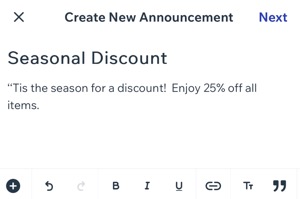
- (İsteğe bağlı) Site üyelerini duyurunuz hakkında bilgilendirmek için Tüm site üyelerine anlık bildirim gönder geçiş düğmesini etkinleştirin.
Not: Düğmeyi kapalı bırakırsanız, duyuru yalnızca uygulamada görünür ve site üyeleri herhangi bir bildirim almaz.
8. Yayınla'ya dokunun.
Duyuruyu çoğaltma ve düzenleme
Yeni duyurular oluştururken mevcut duyuruları çoğaltarak zamandan tasarruf edin. İçeriği hedef kitlenize göre uyarlamak için başlıkta ve metinde gerekli değişiklikleri yapın.
Wix uygulaması
Wix Studio uygulaması
- Wix uygulamasında sitenize gidin.
- Aşağıdaki Yönet düğmesine
 dokunun.
dokunun. - Pazarlama altından Mobil Duyurular'a dokunun.
- İlgili duyuruya dokunun.
- Diğer Eylemler simgesine
 dokunun.
dokunun. - Çoğalt ve düzenle'ye dokunun.
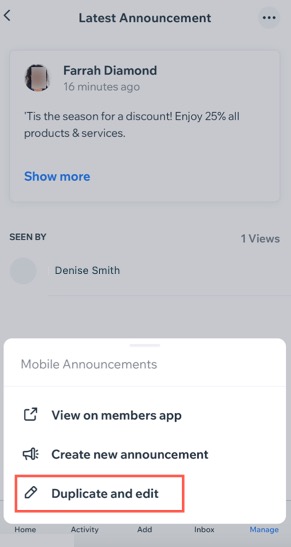
- Gerekli düzenlemeleri yapın (ör. başlığı veya içeriği güncelleyin).
- Devam'a dokunun.
- (İsteğe bağlı) Site üyelerini duyurunuz hakkında bilgilendirmek için Tüm site üyelerine anlık bildirim gönder geçiş düğmesini etkinleştirin.
Not: Düğmeyi kapalı bırakırsanız, duyuru yalnızca uygulamada görünür ve site üyeleri herhangi bir bildirim almaz. - Yayınla'ya dokunun.
Duyuru istatistiklerini görüntüleme
Duyurunun kaç üyeye gönderildiği ve kaç üye tarafından görüntülendiği gibi duyuru istatistiklerini takip edin. Bu veriler duyurularınızın görünürlüğünü ve etkisini anlamanıza yardımcı olabilir.
Önemli:
Bu bilgileri yalnızca siz görebilirsiniz, site üyeleri göremez.
Wix uygulaması
Wix Studio uygulaması
- Wix uygulamasında sitenize gidin.
- Aşağıdaki Yönet düğmesine
 dokunun.
dokunun. - Pazarlama altından Mobil Duyurular'a dokunun.
- Duyurunuzu gören üyeleri görüntülemek için ilgili duyuruya dokunun.
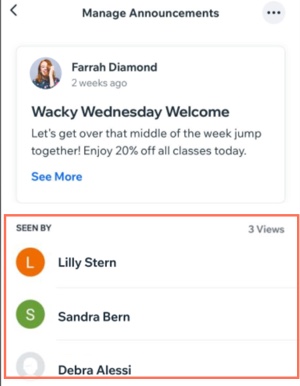
Not:
Bir duyuruyu çoğalttığınızda, çoğaltma istatistiklerindeki istatistikler sıfırlanır ve sıfırdan başlar.
SSS
Duyuru oluşturma ve yönetme hakkında daha fazla bilgi edinmek için aşağıdaki sorulara tıklayın.
Duyurularımda görünen adı ve profil resmini güncelleyebilir miyim?
Duyurular ve anlık bildirimler arasındaki fark nedir?
Bir duyuruyu nasıl silebilirim?

